Hogyan készítsünk kollázst photoshop (az átadás egy személy egy másik fotó)
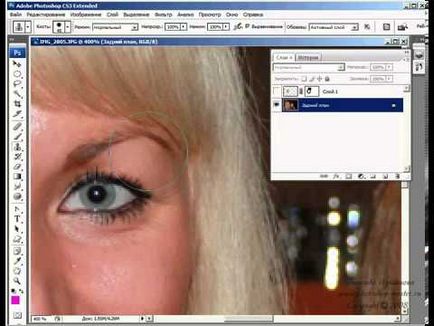
Meg fogja tanulni, hogyan hozzanak létre egy kollázs a Photoshop az Egy személy átadását egy ember a képen a másik; megtanulják, hogyan kell beállítani a színt, és a kiválasztási színét.
Az előző felülvizsgálat figyelembe vettük sajátosságait dolgozó paletta „műveletek” a Photoshop.
Fontolja meg egy kollázs létrehozásával iker fotó.
Vegyük a szokásos képet, két barát, az arc egyik barátja már bevezetett a másik személy egy barát.
Hogyan „vágja” az arc, és helyezze a háttérképet?
Nyisson meg egy másik kép a barátnője, akinek az arca lesz „átültetett”. Nagyítás az eszköz használata „nagyító” neki kényelmesebb volt vele dolgozni. Válassza a Photoshop «lasszó„. Circle őket a kontúr mentén az arc képet. Kattintson a jobb egérgombbal, és válassza a „Feather” opciót. Sugár árnyékolás jelzi, „5”, nyomja meg a „Yes”. Most másolja kiválasztása (Ctrl + C).
Tovább a fő képet, kattintson rá a Ctrl + V, hogy helyezze be a kép az arc. A kép arcunk lesz található egy külön rétegen. Helyezzük a tetején a másolandó oldallal kép a személy, aki ki kell cserélni. Majd csökkentse az átláthatóságot a tárgy „személy” a Rétegek palettán. Most egy személy készpénzt a jellemzői az eredeti arcát. Másolt személyt úgy kell elhelyezni, hogy a szeme és a szája volt ugyanazon a helyen, mint az eredeti kép.
Most nyomjuk meg a Ctrl + T, segítségével útmutatók jelentek meg, hogy kapcsolja az arc kissé (így nézett természetes). Nyomja meg az Entert.
A menüben „Rétegek” hozzon létre egy réteg maszkot, hogy elrejtse szükségtelen részeit egymásra arcát. Miután létrehozott egy maszk, válassza ki az eszközt „Brush” a szín „fekete” merevsége „0”. Az átmérője a pick up összhangban a méret a képek. Használja az ecsetet a kép törléséhez a beszélők „bennszülött” arc a „Surface” arcát. Az adagolás befejezése után ennek a fázisnak a munka, hogy átlátszó réteget az arc 100%.
Ha az előző lépésben eltávolította túl sok képfedvénynek meg lehet változtatni az ecset színe „fehér” és pontosabb kattintással vissza a hiányzó része a képnek.
Ha az egymásra képet mutat a sötét területek a háttérképet, akkor el kell távolítani őket a „Bélyegző” eszköz. Menj vissza a háttér réteget, hogy a „Stamp” eszközt, kattintson rá a helyszínen kívánt színre másolni a sötét terület, az Alt. Most felvázolni egy „bélyeg” extra sötét terület.
Hogyan készítsünk egy sima átmenet a színe a háttérképet a sablon?
Nyissa meg a „Image” menüben válassza a „Mode”, kattintson a „CMYK” sort. Arra a kérdésre, a program „Fuss, hogy a csökkentés rétegek”, válassza a „Ne fuss”.
kattintson az „Új korrekciós réteg” a Rétegek palettán. A felugró menüben, kattintson a lehetőséget „Curves”. A réteg beállítások ablakban, kattintson az „Igen”. Minden nagyobb munka színkorrekció fog bekövetkezni a réteg „Curves”. De ez a változás csak érinti a réteg „1. réteg”. Szilárdítani ezt a befolyást a Rétegek palettán kattintson a réteg „Curves” a jobb gombbal, és válassza ki a „Create Clipping Mask”. A második változat ennek a cselekvésnek: tartsa lenyomva az Alt, a kurzort arra a területre, a két réteg között a Rétegek palettán (a kurzor megváltozik a véleménye a kettős körök), majd ezen a területen.
Ha a kiválasztás után egy személy színét, szeme színe változik, akkor könnyen vissza eredeti színét. Ehhez a Rétegek palettán kattintson az ikonra „Thumbnail layer mask”. Válasszon egy fekete kefe és törli a nem kívánt szín alatt taposni az eredeti szem színét.
Amikor a kész kollázs, nyissa meg a menü „Fájl”, „Mode”, kattintson a „RGB” opciót. kattintson a „összeolvasztása” a rendszer kérésére.
A következő leckében fogjuk mondani, hogyan kell csinálni a Photoshop kiválasztási és beállíthatja a kép keresztül „csatornák” palettán.